Peamiselt taastavad nad vanuse tõttu kahjustatud vanu fotosid, mis tähendab retušeerimist. Selle käigus värvitakse puuduvad kohad, eemaldatakse praod ja kriimustused, eemaldatakse kollasus ja muud defektid. Teisi pilte saab taastada samal põhimõttel.
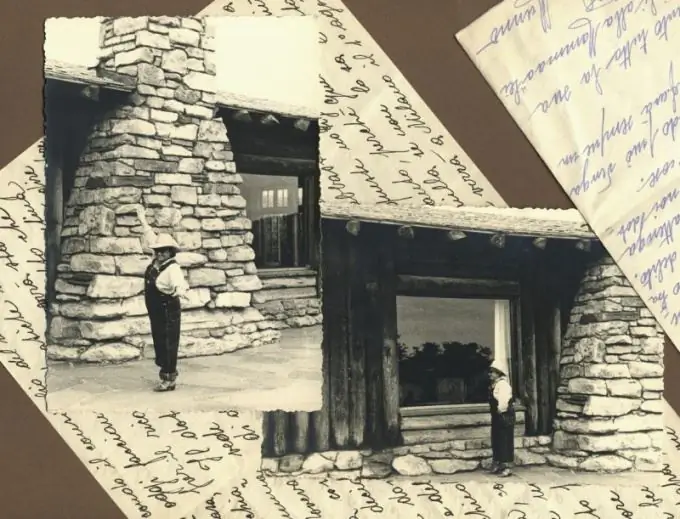
Vajalik
- - Photoshop või mõni muu graafiline redaktor;
- - skaneeritud pilt suure eraldusvõimega.
Juhised
Samm 1
Kui pildil on kollakaid laike või muid soovimatuid toone, eemaldage see kollasus. Minge jaotisse "Pilt" (Pilt) - "Parandus" (Kohandamine) - "Desaturate" (Desaturate). Seda saab teha ainult mustvalgete fotode abil.
2. samm
Kui fotol on rebenenud nurgad või see on mõnes kohas kahjustatud, kasutage kadunud alade taastamiseks templitööriista Clone. Vajutage klahvi Alt ja hoidke seda all, klõpsake võrdlusalal, seejärel vabastage alt="Pilt" ja värvige ala, mille soovite üle värvida. Reguleerige harja tekstuuri, suurust, läbipaistmatust ja survet vastavalt olukorrale. Võta uued proovid, mis asuvad võimalikult sageli parandatava ala lähedal.
3. samm
Kasutage koos klooni templiga ka tervendavat harja ja plaastri tööriista. Ravipintsli rakendamiseks hoidke all Alt, klõpsake võrdlusalal, vabastage alt="Pilt" ja pintseldage soovimatu objekt üle. Patch-tööriista rakendamiseks libistage parandatavat ala nii, et see paistaks silma, seejärel lohistage valik lähimale võrdlusalale.
4. samm
Valige näidis ja ala, mis asendatakse sarnaste värvide ja tekstuuridega. Healing-harja ja Patch-tööriista omadus on see, et nad ei kopeeri näidist täpselt nagu klooni tempel, vaid kohandavad seda keskkonnaga. Seega, kui need kaks piirkonda on vastandlikud, näib piir ebaloomulik. Need tööriistad sobivad hästi väikeste puuduste - kriimustuste, plekkide, naha retušeerimise jms korral.
5. samm
Paljude väikeste kriimustuste ja täppidega pildi parandamiseks rakendage tolmu ja kriimustuste filtrit. Selleks minge jaotisse "Filter" (Filtrid) - "Müra" (Müra) - "Tolm ja kriimustused" (Tolm ja kriimustused). Pange filter madalatele väärtustele, vastasel juhul muutub pilt liiga uduseks. Ilma erivajaduseta on parem ilma selleta hakkama saada.
6. samm
Vanale fotole pruunika tooni andmiseks, mis oli tüüpiline vanadele fotodele, looge uus kiht. Täitke see sobiva tooni pruuni värviga: "Redigeerimine" (Muuda) - "Täida" (Täida). Valige kihtide paneelilt sellele sobiv segamisrežiim (näiteks "Pehme valgus" (Pehme valgus)) ja seejärel ühendage kihid.
7. samm
Kujutise sügavuse ja kontrasti andmiseks kopeerige kiht ja määrake segamisrežiimiks Pehme valgus. Või kasutage jaotises "Pilt" (Pilt) - "Parandus" (Kohandamine) tööriista "Tasemed" (tasemed).
8. samm
Lõpuks ühendage kõik kihid ja salvestage pilt.






